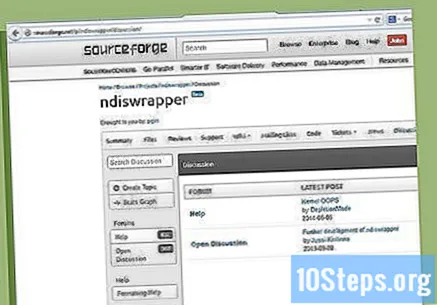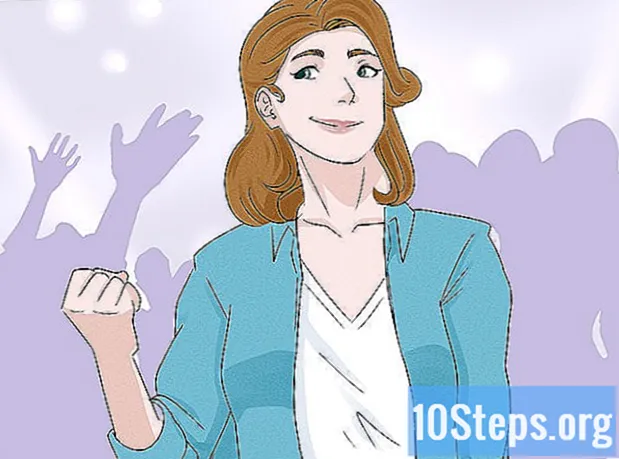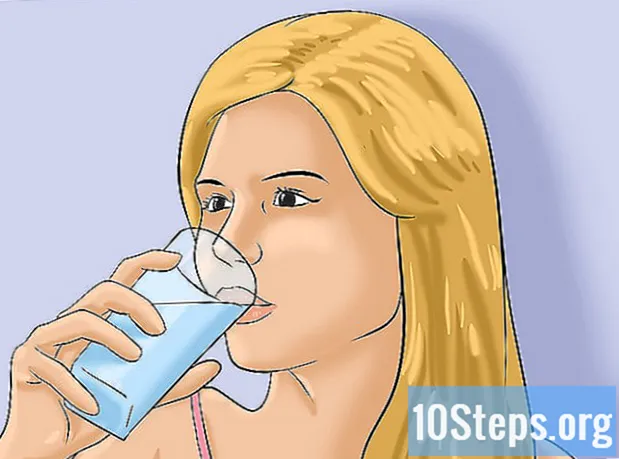コンテンツ
このガイドでは、Linuxでホームワイヤレスネットワーク(IEEE 802.11、WiFiとも呼ばれます)を構成する方法を段階的に説明します。
ステップ
ほとんどのワイヤレスモデムはLinuxで使用するように設計されておらず、最終的に多くの問題を引き起こすドライバーとファームウェアに依存しています。 Linuxコミュニティと一部のメーカーは、この状況を改善するために多大な努力を払ってきました。最新のLinuxディストリビューションは、より多くのワイヤレスネットワークカードを対象としています。
Ubuntu Wifiドキュメントは、Ubuntuの新しいバージョンでサポートされているネットワークカードを示す、優れた頻繁に更新されるガイドです(他のディストリビューションの最近のバージョンでも同様のレベルのサポートが必要です)。また、カーネル内のクローズドソースドライバーに対して哲学的(またはその他の)異議を唱えているユーザー向けに、フリーソフトウェアドライバーを備えたカードもリストされています。
方法1/3:新しいルーターを構成する

ルーターを共有する場合は、ルーターをインターネットポートに接続します。
ネットワークケーブル(イーサネット)でルーターをコンピューターに接続します。
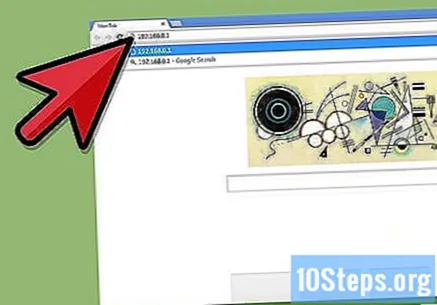
ブラウザを入力し、アドレス「192.168.0.1"またはルーターのWebサーバーがリッスンしているアドレス。
ルーターのユーザー名とパスワード(通常は両方とも「admin」)と、使用しているインターネットサービスプロバイダーを入力します。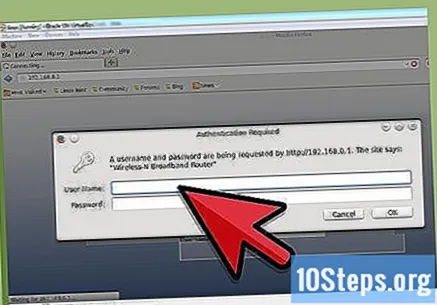
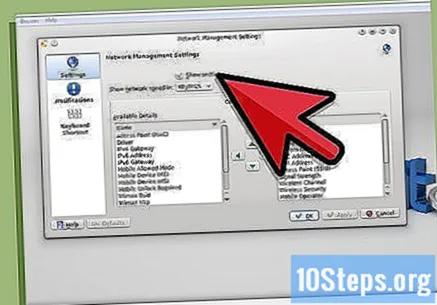
ワイヤレスネットワークをアクティブにし、覚えやすいパスワードを入力して暗号化(WEPまたはWPA)を設定します。
方法2/3:ワイヤレスモデムの検出
ワイヤレスモデムは、ネットワーク構成ツールで利用できるディストリビューションによって自動的に検出される必要があります(2012年の初めの時点で、ほとんどのディストリビューションはNetworkManagerを使用しています)。 カードの場合は、次のトラブルシューティング手順を使用します 検出されない:
それを入力する iwconfig 端末で、どのワイヤレスネットワークインターフェイスが検出されたかを確認します。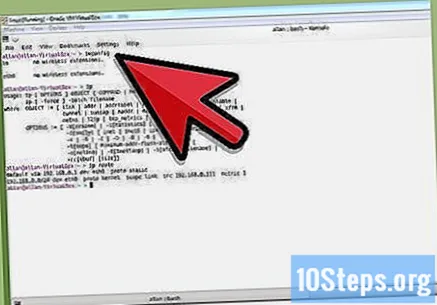
それを入力する sudo lshw (または lspci またはまだ lsusb) ハードウェアを一覧表示し、ワイヤレスネットワークカードのチップセットの詳細を取得します。 インターネットを検索するか、Linuxディストリビューションのヘルプフォーラムに投稿して、カードで使用されているチップセットがサポートされているかどうかを確認してください。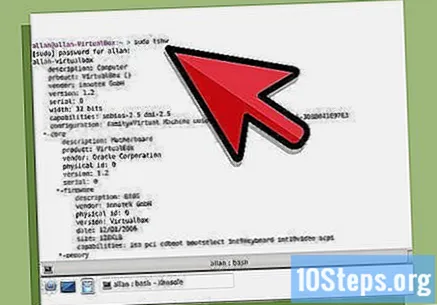
Linux Mintを使用している場合は、MintWifiを試してください。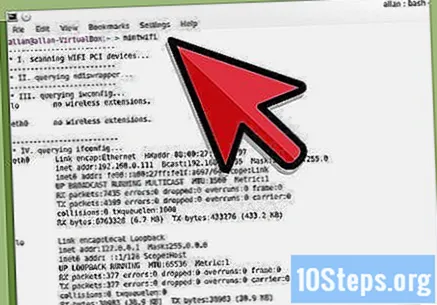
ndiswrapperとWindowsドライバーの使用が必要になる場合があります。 ndiswrapperのドキュメントの詳細を確認するか、配布の詳細についてフォーラム/メーリングリストでヘルプを求めてください。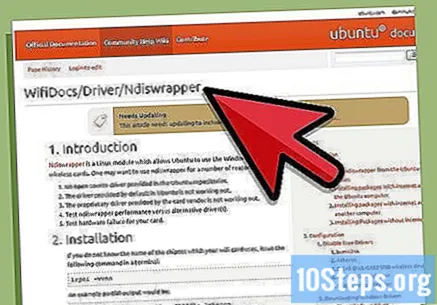
方法3/3:ネットワークに接続する
ディストリビューションでNetworkManagerを使用している場合は、時計の横にクリック可能なアイコンが表示されます。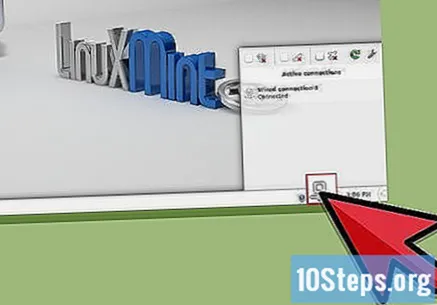
「暗号化」(WEPまたはWPA)を選択し、パスワードを入力します。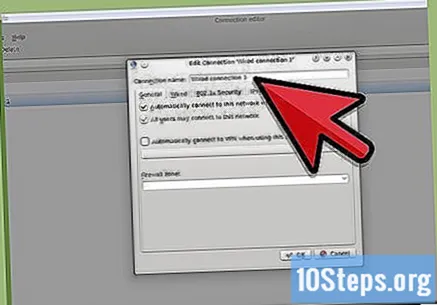
ディストリビューションでNetworkManagerが使用されていない場合は、ドキュメントを検索するか、それぞれのフォーラムでヘルプを求める必要があります。